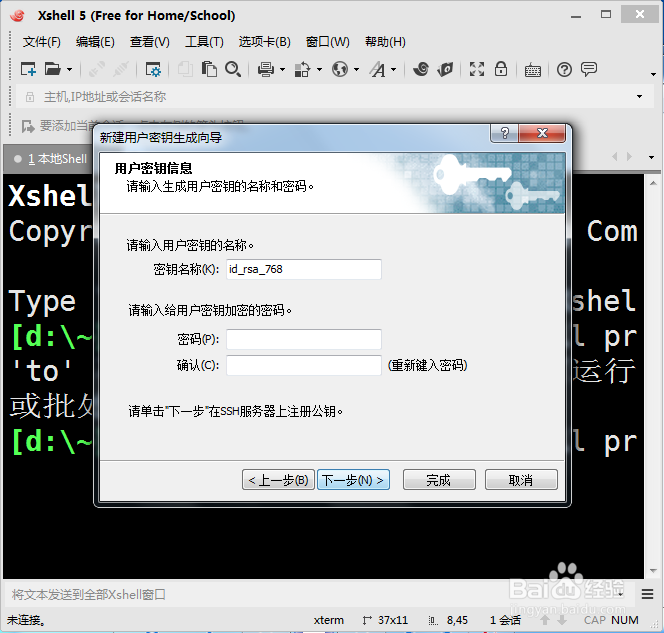xshell如何生成密钥
1、进入xshell窗口,如图
2、点下工具,弹出工具列表窗口,如图
3、点下新建用户密钥生成向导,进入到该功能窗口,如图
4、选择密钥类型和密钥长度,如图
5、点下下一步按钮,进入到生成公钥对窗口,如图
6、点下下一步按钮,进入到用户密钥信息窗口这里可以设置密码或不设置,如图
7、点下完成按钮,就完成密码设置了,如图
声明:本网站引用、摘录或转载内容仅供网站访问者交流或参考,不代表本站立场,如存在版权或非法内容,请联系站长删除,联系邮箱:site.kefu@qq.com。